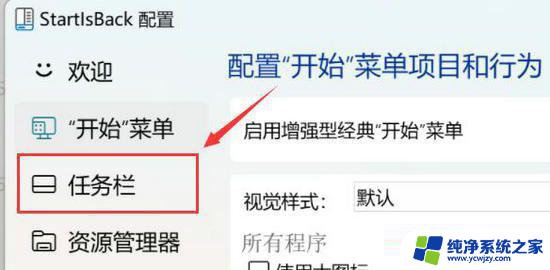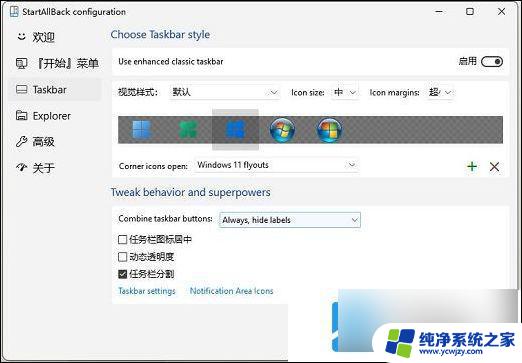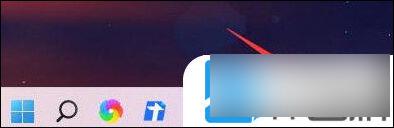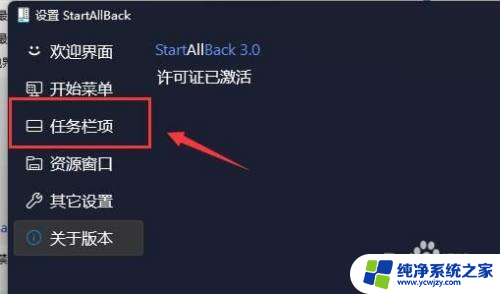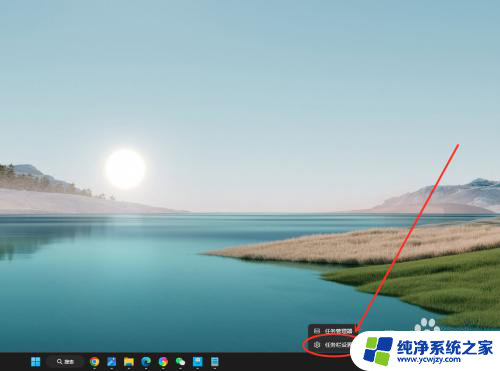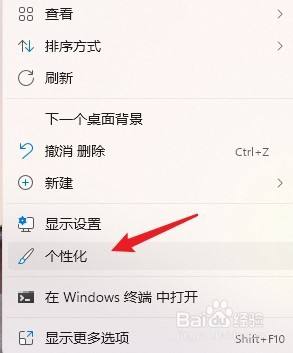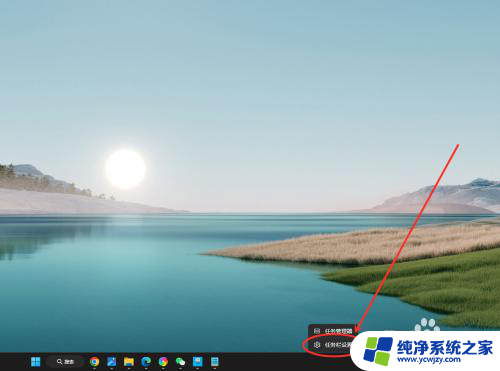win11任务栏相同不折叠怎么设置
更新时间:2025-01-08 11:40:18作者:jiang
Win11任务栏的不折叠设置步骤非常简单,右键单击任务栏上的空白区域,然后选择任务栏设置。在弹出的窗口中,找到任务栏行为选项,并将其设置为永远显示所有图标。这样任务栏上的图标就不会折叠在一起,而是始终保持可见状态。这样一来您就可以更加方便地访问常用的应用程序和工具。
win11任务栏不折叠设置教程:
1、我们需要借助一款软件实现,自行搜索下载安装startallback软件打开。选择Taskbar进入。
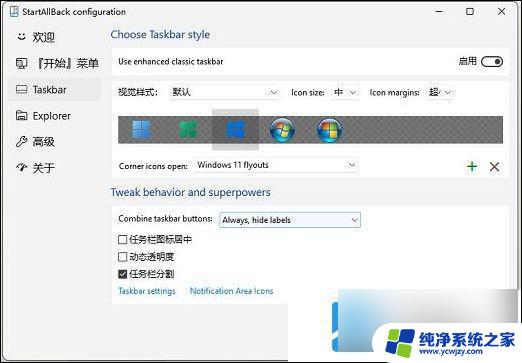
2、Combine taskbar buttons这一项选择Never,就是总是不合并。这样就可以将win11任务栏设置不合并了。
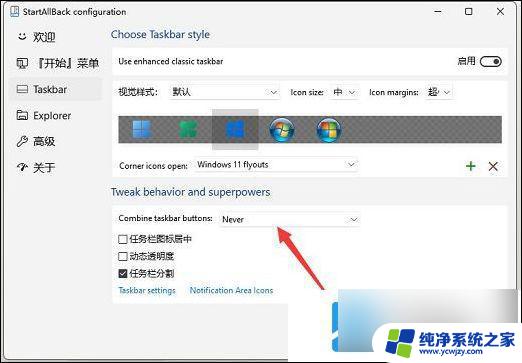
3、重新打开win11桌面就可以看到已经不合并了,而且任务栏是透明状态。这个还可以调整。

4、继续在任务栏右键点击这个小箭头。
5、这样就还可以取消锁定任务栏。和以前的win10和win7一样,比较方便。
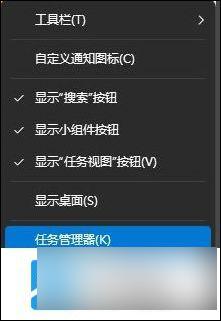
以上就是win11任务栏相同不折叠怎么设置的全部内容,还有不清楚的用户就可以参考一下小编的步骤进行操作,希望能够对大家有所帮助。